Jak naprawić udostępniony album iCloud, który nie wyświetla zdjęć na iOS
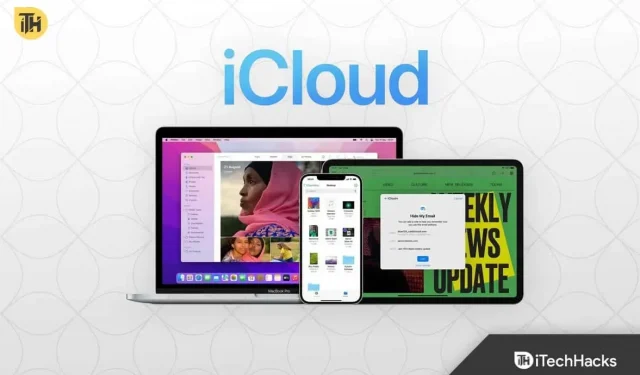
Po podłączeniu do sieci Wi-Fi funkcja albumów udostępnionych w aplikacji Zdjęcia ułatwia udostępnianie zdjęć i filmów znajomym, rodzinie, a nawet innym urządzeniom. Dzięki łatwości obsługi iCloud Shared Album szybko zyskał dużą popularność. Jednak ze względu na jego popularność wiele osób ostatnio zgłosiło, że nie wszystkie zdjęcia są wyświetlane w udostępnionym albumie iPhone’a.
Jeśli więc masz problemy z udostępnionym albumem na swoim iPhonie lub jeśli udostępniony album nie pojawia się tam, gdzie się tego spodziewasz, możesz szybko i łatwo rozwiązać problem, postępując zgodnie z tym przewodnikiem. Zaczynajmy.
Może być kilka powodów, dla których nie wszystkie zdjęcia są wyświetlane w udostępnionym albumie. Proste problemy, takie jak wolne połączenie internetowe, są jedną z najczęstszych przyczyn tego stanu rzeczy. Następnie wiele osób włącza tryb oszczędzania energii, który wyłącza synchronizację, a udostępnione albumy na iPhonie przestają działać.
W końcu jeden z twoich znajomych lub krewnych mógł usunąć zdjęcie, którego szukałeś, a ty o tym nie wiesz. Chociaż ostatni powód jest dość bezużyteczny, widzieliśmy, że zdarza się to jednemu z członków naszego zespołu. Niezależnie od tego, jaki masz problem, przygotowaliśmy szczegółowy przewodnik, jak go rozwiązać.
Tutaj wymieniliśmy sześć poprawek. Zachęcamy do wypróbowania ich wszystkich, ponieważ jeden lub drugi może ci pomóc. Proszę nie przegapić żadnej z poprawek.
Sprawdź stan systemu Apple
Jeśli masz problem z niedziałającym udostępnianym albumem iPhone’a, najpierw sprawdź stan systemu Apple, aby zobaczyć, czy usługi są obecnie niedostępne.
Aplikacja Zdjęcia jest dobra i działa, jeśli sygnał jest zielony. Jeśli jednak widzisz kolor czerwony zamiast zielonego, musisz poczekać, aż Apple naprawi problem.
Sprawdź połączenie sieciowe
Udostępnione albumy używają iCloud. Oznacza to, że usługa wymaga dobrze działającego połączenia internetowego. Jeśli jednak zauważysz, że niektórych zdjęć brakuje w albumach udostępnionych, może to być spowodowane wolniejszym internetem.
Możesz sprawdzić strony internetowe, takie jak fast.com lub speedtest.net, aby upewnić się, że Twoje połączenie internetowe działa i jest szybkie.
Po upewnieniu się, że masz dobre połączenie internetowe, otwórz przeglądarkę internetową, aby sprawdzić, czy Wi-Fi działa poprawnie. W przeciwnym razie może być konieczne zresetowanie ustawień sieciowych. Aby to zrobić, wykonaj następujące kroki:
- Przejdź do ustawień.
- Kliknij „Ogólne” i przejdź do „Przenieś lub zresetuj iPhone’a”.
- Stamtąd dotknij Resetuj, a następnie Resetuj ustawienia sieciowe.
- Wprowadź hasło, gdy zostaniesz o to poproszony.
Po zresetowaniu ustawień sieciowych iPhone uruchomi się ponownie. Teraz sprawdź, czy możesz zobaczyć wszystkie zdjęcia lub filmy w udostępnionym albumie. Jeśli nie, wykonaj następną poprawkę.
Czasami coś może pójść nie tak z iPhone’ami; podczas gdy proste rozwiązania mogą uratować życie. Jeśli nie możesz wyświetlić wszystkich udostępnionych obrazów, następną najlepszą opcją jest wyłączenie udostępnionych albumów, a następnie włączenie ich ponownie po pewnym czasie. Jeśli nie wiesz, jak to zrobić, oto kroki:
- Otwórz „Ustawienia” na swoim iPhonie.
- Kliknij swoją nazwę Apple ID.
- Teraz przejdź do iCloud, a następnie do Zdjęć.
- Teraz wyłącz udostępniony album.
- Następnie wyłącz Zdjęcia iCloud.
- Poczekaj minutę lub dwie.
- Uruchom ponownie telefon.
- Włącz wszystko z powrotem.
Teraz sprawdź, czy wszystkie zdjęcia są wyświetlane w udostępnionym albumie, czy nie. Jeśli tak, świetnie. W przeciwnym razie wykonaj następną poprawkę.
Wyloguj się z iCloud i zaloguj ponownie
Jak powiedzieliśmy wcześniej, iPhone może być czasami dziwaczny. Ale w przypadkach, gdy nie możesz wyświetlić swoich ulubionych udostępnionych obrazów, najlepiej sprawdzić, czy są jakieś problemy z iCloud. Problemy z iCloud, jeśli po twojej stronie, można łatwo naprawić, po prostu wylogowując się, a następnie logując ponownie.
- Otwórz „Ustawienia” na swoim iPhonie.
- Kliknij swoją nazwę Apple ID.
- Kliknij Wyloguj się z iCloud.
- Uruchom ponownie urządzenie i poczekaj chwilę.
- Teraz ponownie zaloguj się do swojego iCloud.
Otwórz zdjęcia i sprawdź, czy problem został rozwiązany.
Wyłącz tryb niskiego zużycia energii
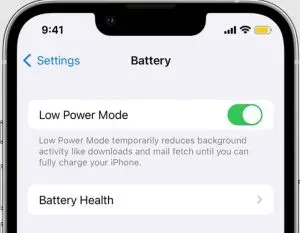
Twój iPhone może być w trybie niskiego zużycia energii. Ten tryb niskiego zużycia energii zatrzymuje usługi synchronizacji i jest przyczyną kilku problemów, takich jak udostępniany album iPhone’a, który nie wyświetla wszystkich zdjęć.
Możesz to zrozumieć, patrząc na ikonę baterii w prawym górnym rogu. Jeśli jest zielony, jesteś dobry. Ale jeśli jest żółty, należy go wyłączyć. Nawet Apple twierdzi, że iCloud i udostępnione albumy zostaną zawieszone w przypadku trybu niskiego zużycia energii. Jeśli uważasz, że Twój iPhone jest w trybie niskiego zużycia energii, wykonaj następujące czynności, aby go wyłączyć:
- Otwórz ustawienia.
- Idź do generała
- Kliknij baterię.
- Przełącz tryb niskiego zużycia energii w tym oknie.
Uruchom ponownie iPhone’a i otwórz Zdjęcia, aby zobaczyć, czy możesz zobaczyć wszystkie zdjęcia w udostępnionym albumie.
Zaktualizuj iPhone’a do najnowszej wersji
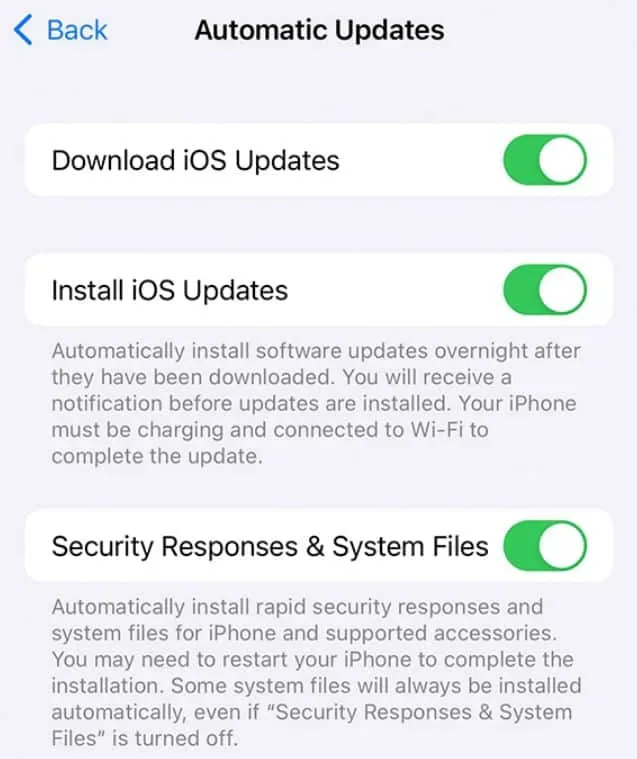
W niektórych przypadkach możliwe jest, że Twój iPhone nie jest aktualny. Ponieważ iPhone jest wyjątkowo bezpiecznym urządzeniem, jeśli używasz iPhone’a z przestarzałym oprogramowaniem, nie będziesz mógł korzystać ze Zdjęć iCloud. Dlatego wykonaj następujące kroki, aby sprawdzić, czy używasz najnowszej wersji oprogramowania, czy nie:
- Otwórz ustawienia.
- Wróć do generała.
- Kliknij „Aktualizacja oprogramowania”.
- Sprawdź, czy funkcja „Zainstaluj aktualizacje” jest włączona.
- Jeśli jest włączona, włącz ją i wyłącz.
- Upewnij się, że uwzględniono również odpowiedzi dotyczące zabezpieczeń i pliki systemowe.
- Będzie wyświetlany jako liczba, jeśli masz oczekujące aktualizacje. Zainstaluj to.
Po zaktualizowaniu iPhone’a problem z udostępnionym albumem powinien zostać rozwiązany.
Cóż, to wszystko, co mamy na temat tego, jak naprawić irytujący błąd udostępnionego albumu, który nie wyświetla wszystkich zdjęć na iPhonie. Mamy nadzieję, że ten przewodnik Ci pomógł. Jeśli ten przewodnik Ci nie pomoże, upewnij się, że właściciel udostępnionego albumu nie usunął obrazów, których szukasz. Jeśli tak, prosimy o komentarz poniżej.



Dodaj komentarz